Add Myanmar3 Layout to KeyMagic
မြန်မာစာစနစ်အတွက် ဇော်ဂျီကနေ ယူနီကုဒ်စနစ်ကို ပြောင်းသုံးကြဖို့ လက်တွန့်နေကြသည့် အချက်များထဲတွင် (သဝေထိုး)ကို ယူနီကုဒ်တွင် ဗျည်း၏ နောက်မှ ရိုက်ရသည် ဆိုသော အချက်တစ်ချက်လည်း အဓိက ပါဝင်နေပါတယ်။ ဤအချက်သည်ပင်လျှင် ယူနီကုဒ်သုံးစွဲနေကြသူများ (Unicode Users) အချင်းခြင်း ကြားထဲ၌ပင် အယူအဆ ကွဲပြားနေရသော အချက်တစ်ချက် ဖြစ်ပါတယ်။
လက်ရှိအခြေအနေတွင် ယူနီကုဒ်ကို Mac OS ပေါ်တွင် အသုံးပြု ရေးသားနိုင်ရန် ကီးဘုတ်လက်ကွက်များ(keyboard layouts) အဓိကအားဖြင့် နှစ်မျိုး ကွဲပြားနေပါတယ်၊ Windows တွင်လည်း အလားတူ ပြဿနာမျိုးတွေ့နေရပြီး Windows တွင်တော့ အခြား keyboard layouts များလည်း ရှိနေပါတယ်။
(၁) KeyMagic (မြန်စံ)
ဇော်ဂျီမှ ယူနီကုဒ်စနစ်သို့ Users များ လွယ်ကူစွာ ကူပြောင်းနိုင်စေဖို့ ဇော်ဂျီလက်ကွက်များနှင့် အနီးစပ်ဆုံး တူအောင် ပြုလုပ်ထားသော ယူနီစနစ်သုံးလက်ကွက်အမျိုးအစား ဖြစ်ပြီး Smart keyboard ဖြစ်သည့်အတွက် (သဝေထိုး)ကို ဗျည်းအရှေ့တွင် အရင်ရိုက်နိုင်ပါတယ်။
(၂) Myanmar3
“မြန်မာ၃” လက်ကွက်ကို ယူနီကုဒ်၏ Official တရားဝင်အဖွဲ့အစည်းများမှ ထုတ်ပေးထားသည့် အတွက် “ယူနီကုဒ်” “စံ” (standard keyboard layout) အဖြစ် အသိမှတ်ပြု သတ်မှတ်နိုင်ပါတယ်။ ဇော်ဂျီလက်ကွက်နှင့် အနည်းငယ်ကွဲပြားပြီး (သဝေထိုး) ကို အနောက်မှ ရိုက်နိုင်ပါတယ်။
ယူနီကုဒ်ယူဇာများ အနေနှင့် လိုလားတောင်းတကြသည်မှာ ကမ္ဘာအရပ်ရပ် မည်သည့်နေရာ၊ မည်သည့် ကွန်ပျူတာ၏ ကီးဘုတ်တွင်မဟူ “ယူနီကုဒ်လက်ကွက်” တစ်ညီ တစ်ညာထဲ ဖြစ်နေစေရေးပါ။ သို့မှသာလျှင် ကုမ္ပဏီ ရုံးဋ္ဌါနများ၊ ပူးတွဲလုပ်ဆောင်ရသော ကိစ္စရပ်များတွင် ယူနီကုဒ်လက်ကွက် ကွဲပြားခြားနားခြင်း မရှိစေပဲ မည်သူမဆို အလွယ်တစ်ကူ ဝင်ရောက် ရေးသားလုပ်ကိုင် နိုင်ကြမည်ဖြစ်ပါတယ်။
MUA(Myanmar Unicode Area) တွင် အဆိုပါ ကီးဘုတ်လက်ကွက် “စံ” ပြုရေးနှင့် “သဝေထိုး” အရင်ရိုက်နိုင်ရန်အကြောင်းအရာများကို အပြန်အလှန် ဆွေးနွေးတိုင်ပင်ကြပြီးနောက် အားလုံးအတွက် အဆင်ပြေစေမည့် အဖြေတစ်ခုကို ရှာဖွေတွေ့ရှိခဲ့ပါတယ်။
KeyMagic ရဲ့ “သဝေထိုး” အရင်ရိုက်နိုင်တဲ့ စနစ်ထဲကို “Myanmar3” layout ထည့်သွင်းပေးခဲ့ခြင်းဖြစ်ပါတယ်။ ယခုဆိုလျှင် “ယူနီကုဒ် စံ လက်ကွက်” တစ်မျိုးထဲကိုပဲ “သဝေထိုး” အရင်ရိုက်လို့ ရတဲ့ စနစ်ဖြစ်သွားတဲ့ အတွက် ယူနီကုဒ်ယူဇာများ အားလုံးက ဝမ်းမြောက်ကြလိမ့်မယ်လို့ မျှော်လင့်မိပါတယ်..။
အဆိုပါ ကီးဘုတ်ကို ထပ်ဆင့်မွမ်းမံပေးသူများကတော့ KeyMagic ရေးသားသူ ‘ကိုသန့်သက်ခင်ဇော်’ နှင့် Myanmar3 layout အသစ်ထည့်ပေးသူ ‘ကိုစိုးသူရ(သစ်ပင်)’ တို့ပဲ ဖြစ်ပါတယ်။
(Myanmar3 layout နဲ့ လက်ကွက် ချပုံစံများ အလုံးစုံ တူညီပါတယ်)
Mac OS နှင့် Windows တို့မှာ အလွယ်တစ်ကူ သွင်းယူနိုင်ရန် ဖော်ပြပေးလိုက်ပါတယ်။
မှတ်ချက်။ ။ Mac OS တွင် KeyMagic keyboard ကို အသုံးပြုပါက switch user လုပ်နိုင်ရန် Guest account ကို ဖွင့်ထားပေးပါ။ Log In password ကို KeyMagic နှင့် ရိုက်သွင်းမရခြင်းမှာ OS X ရဲ့ Bug တစ်ခု ဖြစ်လို့ Apple ကို report လုပ်ရုံကလွဲရင် fix လုပ်မရပါဟု developer ကိုသန့်သက် က အသိပေးထားပါတယ်။
Windows
₪ Download KeyMagic_Myanmar3(Windows).zip
- KeyMagic ကို မရှိသေးပါက folder ထဲမှ KeyMagic-1.5.1 ကို Install ပြုလုပ်ပါ။
- ဖောင့်အတွက် fonts folder ထဲတွင် နှစ်သက်ရာကို Install လုပ်ပါ။
- ထို့နောက် download folder ထဲတွင် ပါရှိသော “ReadMe.pdf” ကို ဖတ်ရှုပြီး KeyMagic ထဲသို့ Myanmar3 လက်ကွက် ထည့်သွင်းပါ။
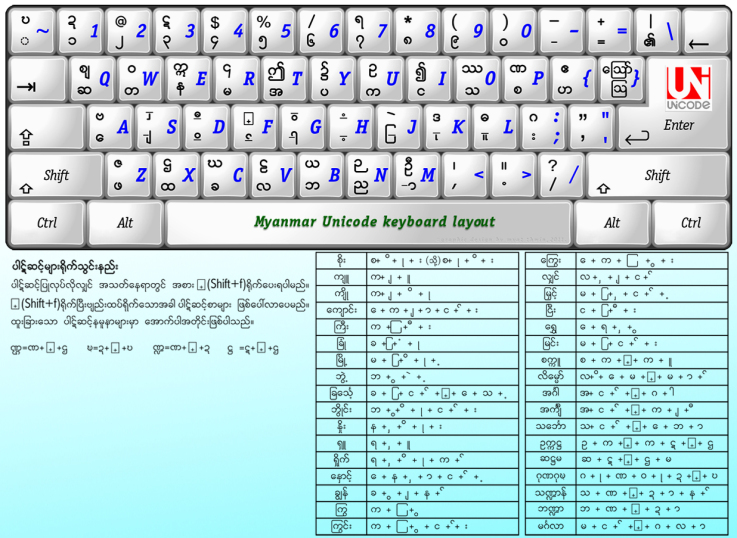
Mac
₪ Download KeyMagic_Myanmar3(Mac).zip
Mac OS X တွင် ယူနီကုဒ် သွင်းယူထားခြင်းမရှိပါက ဤနေရာတွင် ဖတ်ရှု၍ သွင်းယူလုပ်ဆောင်ပါ။
KeyMagic တွင် Myanmar3 layout လက်ကွက် အသစ်ထည့်သွင်းခြင်း
- Download ရယူထားသော KeyMagic_Myanmar3(MAC).zip ကို ဖြည်ပါ။
- ထို့နောက် ‘Myanmar3.km2’ ဖိုင်ကို copy ကူးပြီး Desktop တွင် paste လုပ်ပါ။
- Terminal ကို ဖွင့်ပါ။
cd desktop
sudo cp Myanmar3.km2 ~/.keymagic/
Password တောင်းပါလိမ့်မည်၊ ရိုက်သွင်းပြီး Enter နှိပ်ပါ။

KeyMagic ထဲသို့ Myanmar3 လက်ကွက်ကို ထည့်သွင်းပြီးပါပြီ။
ကီးဘုတ်ကနေ (command ⌘ + Space) နှိပ်ပြီး KeyMagic keyboard ကို ပြောင်းလဲပြီးနောက် Myanmar3 ကို ရွေးချယ်ပေးလိုက်ပါ။
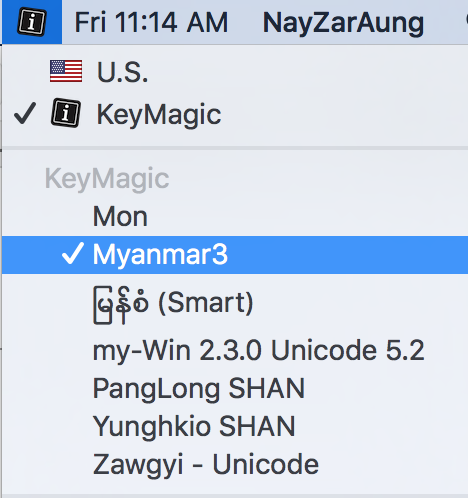
.png)
ယူနီကုဒ်အသုံးပြုသူများ အားလုံး စာရိုက်ခြင်း လက်ကွက်စနစ် ညီညီညာညာနှင့် အဆင်ပြေပြေ ရေးသားနိုင်ကြပါစေ။
အခမဲ့ ဆိုတဲ့ အရာတိုင်းမှာ ခန့်မှန်းလို့မရနိုင်တဲ့ တန်ဘိုး တစ်ခု အမြဲရှိပါတယ်
